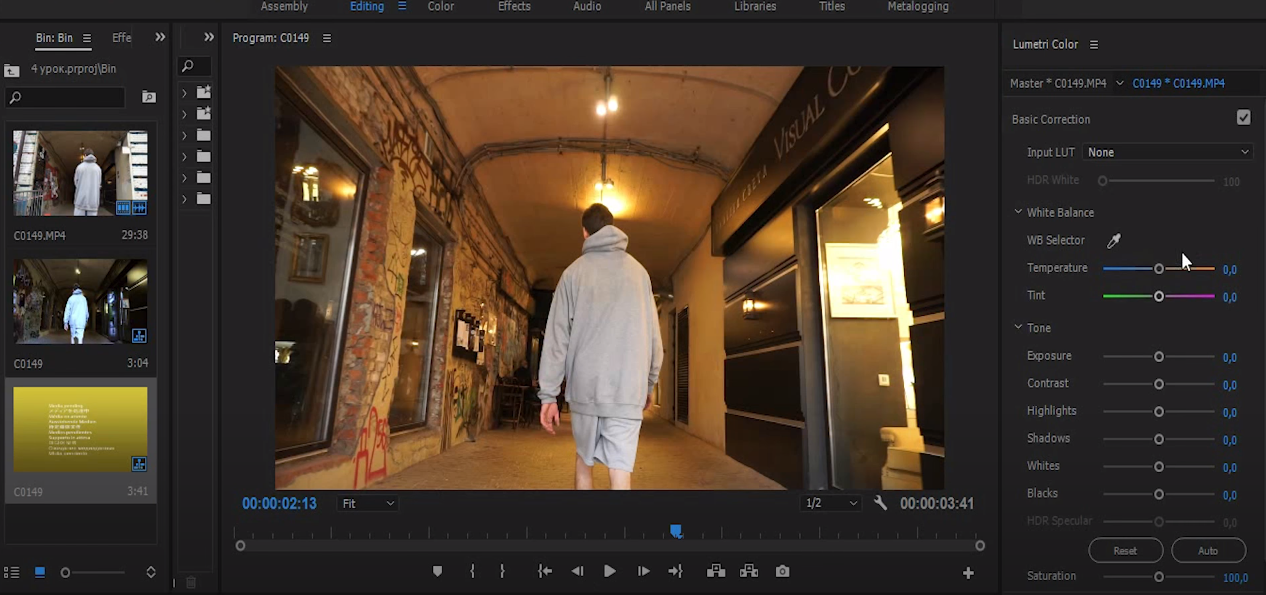Цветокоррекция – это один из ключевых этапов постпродакшна, который позволяет улучшить визуальное восприятие видеоматериала, придать ему определенное настроение и стиль. Adobe Premiere Pro предоставляет множество инструментов для цветокоррекции, и в этой статье мы расскажем вам, как правильно выполнять этот процесс.
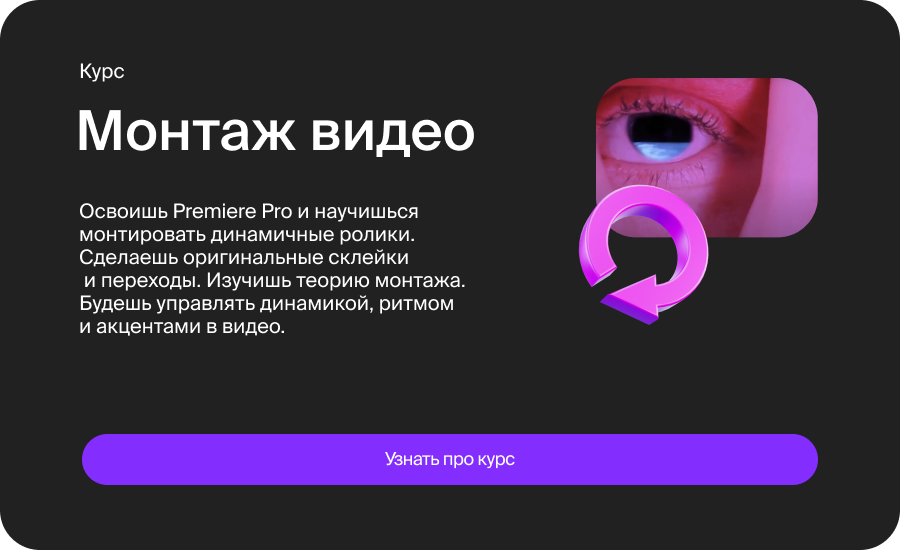
1. Организация проекта:
Прежде всего, импортируйте ваш видеоролик в Adobe Premiere Pro и создайте новый проект. Убедитесь, что ваши исходные материалы хорошо организованы на временной шкале.
2. Откройте панель Lumetri:
Для начала работы с цветокоррекцией перейдите во вкладку "Цветокоррекция" и выберите "Цветокоррекция Lumetri". Эта панель предоставляет множество инструментов для редактирования цвета и освещения.
3. Регулировка экспозиции:
Начните с коррекции экспозиции. Используйте инструменты, такие как "Яркость/контраст", "Уровни" и "Кривые", чтобы достичь оптимальной экспозиции.
4. Баланс белого:
Настройте баланс белого, чтобы убрать нежелательные оттенки и добиться нейтральных цветов. Вы можете использовать инструмент "Средства для баланса белого" для автоматической настройки или регулировать его вручную.
5. Регулировка цветовой схемы:
Изменяйте насыщенность, оттенок и яркость отдельных цветовых диапазонов с помощью инструмента "Цветовое" или "Кривые цвета".
6. Применение LUT:
Если у вас есть LUT (преобразователь цветовых схем), вы можете его применить, чтобы добиться конкретного визуального стиля. Premiere Pro позволяет импортировать и настраивать LUT.
7. Маски и ключи:
Используйте маски и ключи для более точной коррекции определенных областей изображения. Это может быть полезно, например, при выделении лица объекта.
8. Мониторинг цветов:
Используйте монитор с цветовым калибровкой для точной настройки цвета и контраста. Это гарантирует, что ваше видео будет выглядеть наилучшим образом на разных устройствах.
9. Плавные переходы:
Обратите внимание на плавные переходы цвета и экспозиции между сценами, чтобы ваше видео выглядело единообразно.
10. Превью и сохранение:
После завершения цветокоррекции превью вашего видеоролика, чтобы убедиться, что все выглядит как задумано. Затем сохраните проект и экспортируйте видео с примененной цветокоррекцией.
Цветокоррекция в Adobe Premiere Pro - это мощный инструмент для улучшения качества и эмоциональной выразительности ваших видеороликов. Экспериментируйте с настройками, и, возможно, вы откроете новые креативные возможности для вашего контента.
Цветокоррекция в Adobe Premiere Pro - это мощный инструмент для улучшения качества и эмоциональной выразительности ваших видеороликов. Экспериментируйте с настройками, и, возможно, вы откроете новые креативные возможности для вашего контента.